Aktivere OneDrive for Business (i det lokale miljø)
Brugere kan oprette og administrere private dokumenter med OneDrive for Business. Du kan få adgang til disse dokumenter, når systemadministratoren har aktiveret OneDrive for Business.
Krav
Følgende kræves for at bruge OneDrive for Business med Dynamics 365 Server.
Bemærk
Dette emne gælder for organisationer, der installerer versioner af OneDrive fro Business i det lokale miljø og kundeengagement-apps (Dynamics 365 Sales, Dynamics 365 Customer Service, Dynamics 365 Field Service, Dynamics 365 Marketing og Dynamics 365 Project Service Automation) eller en blanding af produkter, der kører online og i det lokale miljø. Oplysninger om integration af OneDrive for Business online med kundeengagement-apps finder du i: Aktivere OneDrive for Business.
Konfigurer SharePoint integration , og hav mindst ét teamwebsted.
Konfigurer tilladelser ved rodteamwebstedet for SharePoint for alle brugere, der bruger OneDrive for Business i kundeengagement-apps. Flere oplysninger: Planlæg websteder, og administrer brugere
For SharePoint i det lokale miljø skal du aktivere tjenesten Search for at få adgang til delte dokumenter fra andre brugere. Det er som standard aktiveret på SharePoint Online, men ikke på SharePoint i det lokale miljø. Flere oplysninger: Oprette og konfigurere et søgetjenesteprogram i SharePoint Server 2013
Aktivér OneDrive for Business
Du kan aktivere OneDrive for Business på følgende måde:
Vælg et miljø i Microsoft Power Platform Administration.
Vælg Indstillinger>Integration>Indstillinger for dokumentstyring.
Vælg Aktivér OneDrive for Business for at aktivere det, og vælg derefter OK.
Hvis du kører SharePoint Server i det lokale miljø, skal du åbneManagement Shell på det Windows Server SharePoint sted, hvor SharePoint serveren kører, og køre følgende kommandoer for at konfigurere tilladelser mellem SharePoint og Dynamics 365 Server.
Bemærk
Du har måske allerede har oprettet tilladelser og kan derfor springe over følgende anvisninger, hvis du har fuldført trinnene i Konfigurere serverbaserede godkendelse med kundeengagement-apps og SharePoint i det lokale miljø.
Add-Pssnapin *
# Access WellKnown App principal
[Microsoft.SharePoint.Administration.SPWebService]::ContentService.WellKnownAppPrincipals
# Create WellKnown App principal
$ClientId = "00000007-0000-0000-c000-000000000000"
$PermissionXml = "<AppPermissionRequests AllowAppOnlyPolicy=""true""><AppPermissionRequest Scope=""http://sharepoint/content/tenant"" Right=""FullControl"" /><AppPermissionRequest Scope=""http://sharepoint/social/tenant"" Right=""Read"" /><AppPermissionRequest Scope=""http://sharepoint/search"" Right=""QueryAsUserIgnoreAppPrincipal"" /></AppPermissionRequests>"
$wellKnownApp= New-Object -TypeName "Microsoft.SharePoint.Administration.SPWellKnownAppPrincipal" -ArgumentList ($ClientId, $PermissionXml)
$wellKnownApp.Update()
Styre adgang til OneDrive for Business
Du kan slå tilgængeligheden af OneDrive til og fra via rettigheden OneDrive for Business.
Vælg et miljø i Power Platform Administration.
Vælg Indstillinger>Brugere + tilladelser>Sikkerhedsroller.
Vælg en sikkerhedsrolle, og vælg derefter fanen Kerneposter.
Under Diverse rettigheder skal du vælge den ønskede tilgængelighed for OneDrive for Business-rettigheden.
Bemærk
Denne rettighed er synlig i dialogboksen Sikkerhedsroller, når OneDrive for Business er aktiveret.
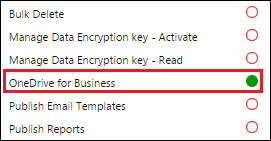
Se også
Opsætning af SharePoint integration
Brug OneDrive til Business til at administrere dine private dokumenter
Hvad er OneDrive for Business?
SharePoint Online og OneDrive for virksomheder: softwaregrænser og -grænser